我该如何使用作业索引 (Assignments Index) 页面?
您可以在作业索引 (Assignments Index) 页面上查看您的全部课程作业。作为讲师,您还可以添加作业组、创建作业以及更改作业设置。您还可以给作业和作业组重新排序。
打开作业

在课程导航 (Course Navigation) 中,点击作业 (Assignments) 链接。
查看作业索引 (Assignments Index) 页面
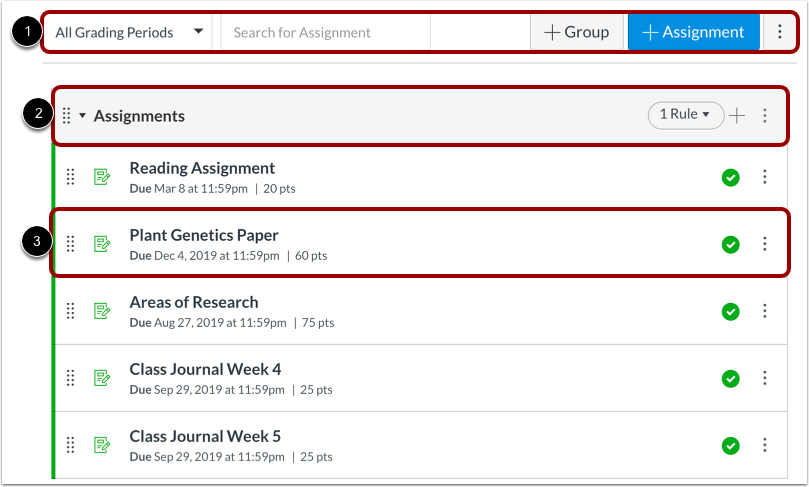
作业索引 (Assignments Index) 页面设计成在页面顶部带有全局设置 [1],其后跟随作业组 [2]。单个作业嵌套在每个作业组内 [3]。
注意:作业索引 (Assignments Index) 页面支持键盘快捷键。要查看带有键盘导航快捷键列表的窗口,请同时按键盘上的 Shift + 问号键。
查看作业全局选项

全局设置包括搜索作业 [1]、添加新作业组 [2]、添加新作业 [3]。要使用作业组来加权最终评分或批量更新截止日期和可用日期,,请点击选项 (Options) 图标 [4]。
按评分周期查看

课程中启用了多个评分周期时,您可以使用全局设置按评分周期排序和筛选作业 (Assignments) 页面。
作业和作业组按照封闭作业周期内的作业验证。
查看作业类型
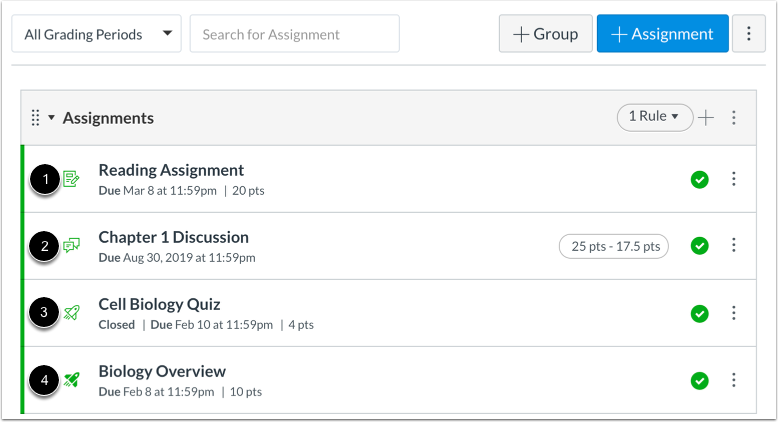
作业 (Assignments) 页面显示课程中的所有作业。每个作业类型都显示代表作业类型的图标:作业 [1]、讨论 [2]、经典测验 [3] 或新测验 [4]。
讨论和测验还会显示在各自的 LMS 索引页中。
查看新测验评估

如果您在课程中使用新测验 (New Quizzes) LTI,新测验 (New Quizzes) 会显示新测验 (New Quizzes) 图标 [1]。使用经典 LMS 测验工具创建的测验显示经典测验 (Classic Quiz) 图标 [2]。两个测验类型可以用在同一门课程内。
要获取与新测验 (New Quizzes) 功能相关的帮助,请查看讲师指南 (Instructor Guide) 中的新测验 (New Quizzes) 章节。
查看个别作业
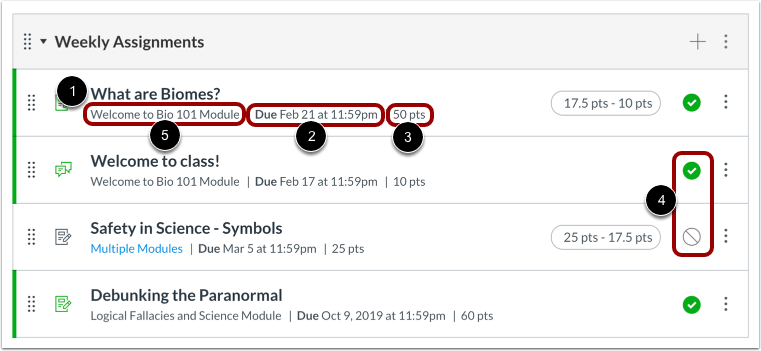
每份作业显示作业名称 [1]、截止日期(如有) [2]、作业应得的绩点值 [3]、作业草稿状态(已发布或未发布) [4]。
您还可以给作业设置不同的截止日期,并按照课程班次创建截止日期。不同的截止日期显示为多个日期。
如果作业关联某个模块,模块名称将在作业上用单独一行显示 [5]。
注意:作业不要求设置截止日期。
查看可用日期
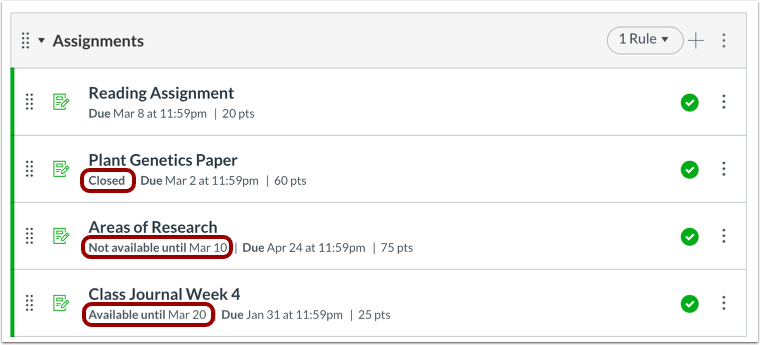
作业还可包含可用日期。可用日期可以把作业限定为只在特定期限内可用。
管理个别作业
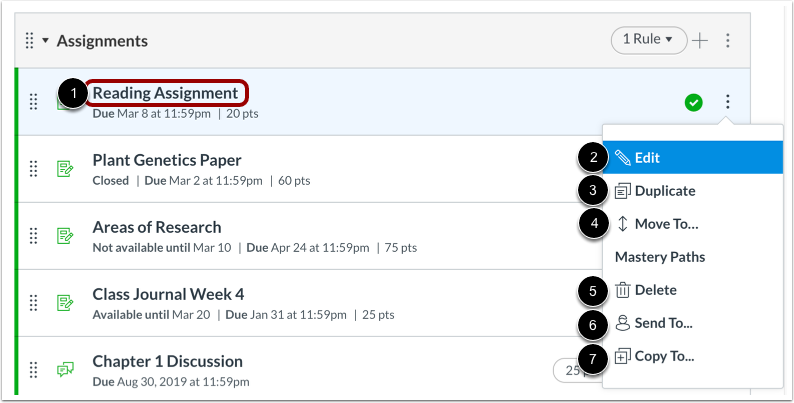
要查看作业,请点击作业名称 [1]。
您也可以使用选项下拉菜单来编辑作业 [2]、复制作业 [3]、移动作业 [4]、把作业添加到掌握历程 (MasteryPaths) [5]、删除作业 [6]、把作业发送给其他讲师 [7],或把作业复制给其他课程 [8]。
注意:
- 只有您的课程启用掌握历程 (MasteryPaths) 功能选项时,掌握历程 (MasteryPaths) 选项才可用。
- 仅限在帐户级别启用“直接分享 (Direct Share)” 功能选项后,方可使用发送和复制选项。
手动给作业重新排序
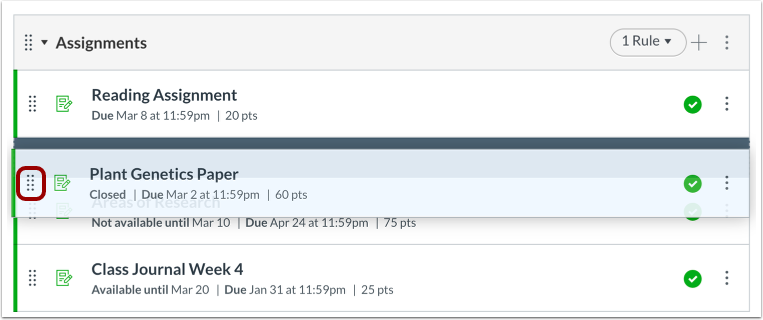
您还可以把光标悬停在作业旁边的拖动手柄上并把作业拖动到需要的位置,以此给作业手动重新排序。
注意:如果您正在使用多个评分周期,则不能把封闭评分周期内的作业和测验移动到其他作业组内。但是,您可以把开放的作业和测验移动到其他作业组内。
查看 SIS 作业
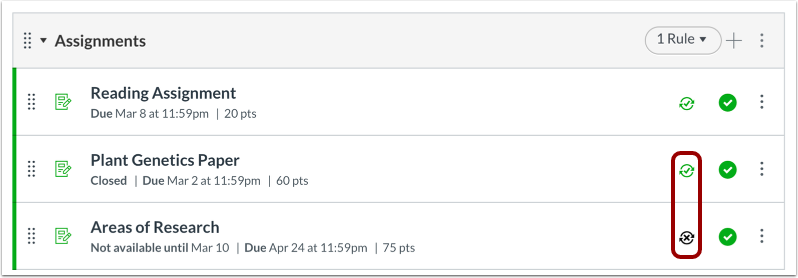
如果您的机构启用了学生信息系统 (SIS) 集成,您就可以辨别作业是否设置为要发送到您所在的学校的学生信息系统中。可以点击作业旁边的同步图标来直接启用评分作业。
一些学生信息系统 (SIS) 集成(例如 PowerSchool)允许您导入作业组。导入小组包含导入图标,用于从 LMS 中手动创建的作业小组中识别出它们。
注意:某些机构可以限制作业名称和/或规定作业截止日期。如果您尝试启用作业,但收到了错误消息,错误会显示需要满足哪些要求才能把作业同步至您的 SIS。
禁止同步
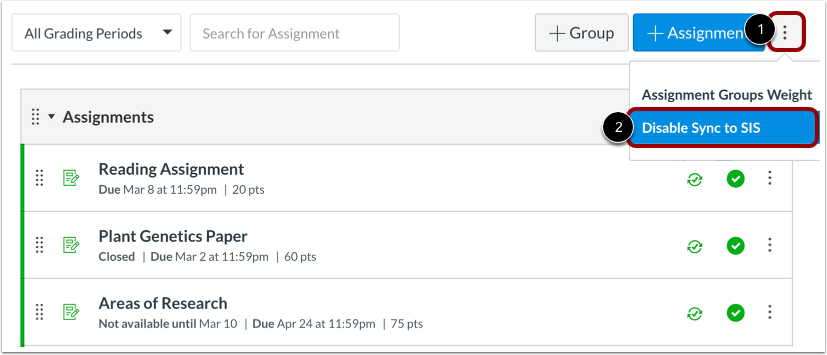
如果您需要对课程内的所有作业禁止同步而不做个别管理,可以一次性对所有作业执行禁止同步。点击选项 (Options) 菜单 [1],然后选择禁止同步至 SIS 链接 [2]。所有作业将更新,并被禁止 SIS 同步。
注意:禁止同步至 SIS 在选项 (Options) 菜单中不可用,除非某项作业已经启用了同步至 SIS。
查看掌握历程
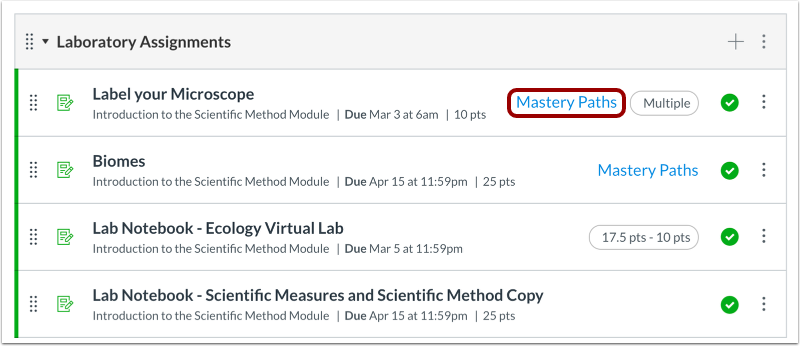
如果您在课程中使用查看掌握历程,那么您可以识别出哪些项目在模块中设置为查看掌握历程或条件式内容。启用掌握历程的页面还显示在作业索引 (Assignments Index Page) 页面中。
查看模板课程

如果您的课程包含模板 (Blueprint) 图标,则表示您的课程与模板课程关联。模板课程是作为模板管理的课程,可以包含 LMS 管理员、课程设计员或其他讲师管理的锁定对象。
课程设置 (Course Settings) 中的课程详情 (Course Details) 选项卡将向您说明您的课程是否为模板课程。最常见的情况是,您的课程不是模板课程,您只能管理课程中未锁定的内容。如果您的课程是模板课程,您可以锁定课程内容,并把课程内容同步至关联的课程。
